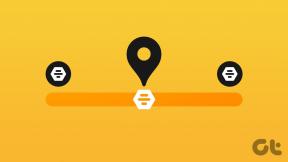Kako dodati obraze v aplikacijo Photos na iPhone, iPad in Mac
Miscellanea / / April 05, 2023
Aplikacija Fotografije je privzeta možnost za ogled vaših fotografij in videoposnetkov v napravah iPhone, iPad in Mac. Dobiš veliko funkcije za urejanje v aplikaciji Fotografije da svojim spominom brezplačno daste nov videz. Aplikacija Fotografije lahko večino časa samodejno prepozna različne obraze na vaših fotografijah.

To je pravilno. To večinoma zmore aplikacija. Toda včasih ne prepozna obrazov. Pokazali vam bomo, kako dodate obraze v aplikaciji Photos v napravah iPhone, iPad in Mac.
Dodajte obraze v aplikacijo Photos na iPhone in iPad
Začnimo z Aplikacija za fotografije na vašem iPhoneu in iPad, ker te naprave večinoma uporabljamo za klikanje naših slik. Priporočamo, da preverite, ali uporabljate posodobljen iOS in iPadOS na najnovejšo različico.
Sledite tem korakom v iPhonu in iPadu, da preverite isto.
Korak 1: Odprite nastavitve v iPhonu ali iPadu.

2. korak: Pomaknite se navzdol in tapnite Splošno.

3. korak: Tapnite Posodobitev programske opreme.

4. korak: Če je posodobitev na voljo, jo prenesite in namestite.
Po namestitvi posodobitve sledite tem korakom za dodajanje obrazov v aplikaciji Fotografije. Koraki ostajajo enaki za uporabnike iPhone in iPad. Prepričajte se, da imate stabilno internetno povezavo.
Korak 1: Odprite aplikacijo Fotografije v iPhonu ali iPadu.

2. korak: Izberite sliko, ki ji želite dodati obraz.
3. korak: Dotaknite se ikone »i« na dnu menijske vrstice.

Aplikacija Photos bo samodejno zaznala obraze na izbrani fotografiji. Neidentificirani obrazi bodo imeli zraven majhne ikone vprašaja.
4. korak: Dotaknite se obraza, ki mu želite dodati ime.

5. korak: Dotaknite se Oznaka z imenom.

6. korak: Dodajte ime in tapnite Naprej v zgornjem desnem kotu.

7. korak: Pritisnite Končano v zgornjem desnem kotu, da potrdite ime.

Ime je bilo dodano obrazu in začelo se bo pojavljati na vseh fotografijah, na katerih je ta oseba.
Dodatni nasvet – Uredite ali odstranite obraze v aplikaciji Fotografije
Tukaj so koraki za urejanje ali odstranjevanje obrazov v aplikaciji Fotografije. Koraki so enaki za uporabnike iPhone in iPad.
Korak 1: Odprite aplikacijo Fotografije v iPhonu ali iPadu.

2. korak: Izberite fotografijo, s katere želite odstraniti obraz.
3. korak: Dotaknite se ikone »i« v spodnji vrstici.

4. korak: Izberite ikono obraza, ki jo želite odstraniti.

5. korak: Dotaknite se To ni (ime osebe).
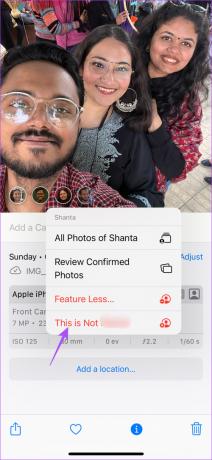
6. korak: Tapnite Preimenuj to osebo ali Odstrani ime.

Dodajte obraze v aplikacijo Photos v sistemu Mac
Podobno kot pri iPhonu ali iPadu morate preveriti, ali uporabljate najnovejšo različico macOS, preden začnete s koraki. Evo kako.
Korak 1: Pritisnite bližnjico Command + preslednico, da odprete Spotlight Search, vnesite Preverite posodobitve programske opreme, in pritisnite Return.

2. korak: Če je posodobitev na voljo, jo prenesite in namestite.
Ko se vaš Mac znova zažene, lahko tukaj dodate obraz z aplikacijo Photos na vašem Macu.
Korak 1: Pritisnite Command + preslednico, da odprete Spotlight Search, vnesite fotografije, in pritisnite Return.
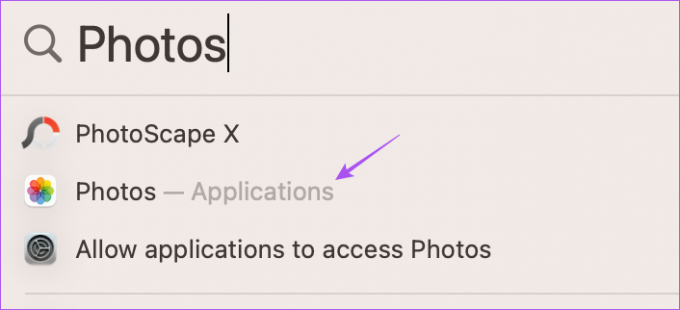
2. korak: Dvakrat kliknite na sliko, ki ji želite dodati obraz.
3. korak: Kliknite ikono "i" v zgornjem desnem kotu.

4. korak: Kliknite ikono obraza, da označite obraz osebe.

5. korak: Kliknite na Neimenovano in dodajte ime osebe.

Ime obraza bo prikazano tudi v mapi Ljudje po sinhronizaciji z vsemi fotografijami. Če želite urediti ime obraza, sledite istim korakom, ki so navedeni zgoraj.
Dodatni nasvet – odstranite obraze v aplikaciji Photos v sistemu Mac
Tukaj so koraki za odstranjevanje obrazov v aplikaciji Photos na vašem Macu.
Korak 1: Pritisnite Command + preslednico, da odprete Spotlight Search, vnesite fotografije, in pritisnite Return.
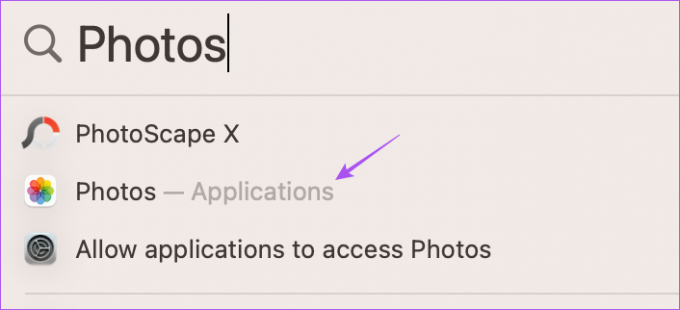
2. korak: V levem meniju kliknite zavihek Ljudje.

3. korak: Dvokliknite na obraz, ki ga želite odstraniti.
4. korak: Pomaknite se navzdol in kliknite Odstrani (ime obraza) iz oseb.

macOS bo uporabil spremembe in morda bo trajalo nekaj časa, da se razmisli. Večinoma odvisno od hitrosti interneta.
Pomerijo
Dodajanje obraza z aplikacijo Photos pomaga organizirati vaše slike v napravah Apple. Poleg tega je v aplikaciji Photos vgrajenih več kul funkcij. Z izdajo iOS 16 je Apple predstavil možnost kopiranje in lepljenje urejanj na vaših fotografijah. To vam prihrani urejanje posameznih fotografij in daje enoten videz vašim klikom.
Nazadnje posodobljeno 6. januarja 2023
Zgornji članek lahko vsebuje pridružene povezave, ki pomagajo pri podpori Guiding Tech. Vendar to ne vpliva na našo uredniško integriteto. Vsebina ostaja nepristranska in verodostojna.
Napisal
Paurush Chaudhary
Demistifikacija sveta tehnologije na najpreprostejši način in reševanje vsakodnevnih težav, povezanih s pametnimi telefoni, prenosniki, televizorji in platformami za pretakanje vsebin.